Een aangepaste schuifbalk toevoegen in WordPress
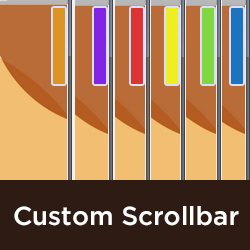
Bent u ooit een site tegengekomen met aangepaste schuifbalken? Sommige websites en web-apps voegen aangepaste schuifbalken toe om te voldoen aan de gebruikersinterface of merkkleuren van hun site. In dit artikel laten we u zien hoe u een aangepaste schuifbalk in WordPress kunt toevoegen zonder een code te schrijven.

Een aangepaste schuifbalk kan met CSS worden toegevoegd aan elke WordPress-website, maar vanwege browsercompatibiliteitsproblemen is deze oplossing niet ideaal voor beginners. Maar zoals het gezegde luidt, is daar een plugin voor.
Het eerste wat u hoeft te doen is de Dewdrop Custom Scrollbar Plugin installeren en activeren. Bij de installatie moet je naar Instellingen »Dewdrop Scrollbar Options om de instellingen te configureren.

Op de pagina met plug-ininstellingen moet u eerst de schuifbalkkleur configureren. Selecteer vervolgens de breedte voor uw schuifbalk, de standaardbreedte is 12 px. U kunt ook de breedte en kleur van de schuifbalkrand aanpassen. Ten slotte kunt u de randstraal voor de schuifbalk instellen. De standaardrandradius voor aangepaste schuifbalk is 3 px. Sla je instellingen op zodra je klaar bent.
Ga nu naar uw website en u ziet uw aangepaste schuifbalk in actie. U kunt het uiterlijk van uw schuifbalk aanpassen totdat u het gewenste resultaat krijgt.
We hopen dat dit artikel u heeft geholpen een aangepaste schuifbalk toe te voegen in WordPress.
Als je dit artikel leuk vond, abonneer je dan op ons YouTube-kanaal voor meer tutorials over WordPress-video's. U kunt ook met ons meedoen op Twitter en Google+.


